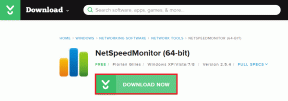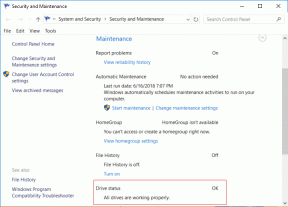Kuidas panna YouTube'i video lauaarvutis või mobiilis kordusprogrammi
Miscellanea / / November 28, 2021
YouTube'ist on saanud üks populaarsemaid platvorme nii videote üleslaadimiseks kui ka jagamiseks. Saate nautida uusimaid lauluvideoid, motiveerivaid kõnesid, stand-up komöödiat, uudiseid ja muid meelelahutusvideoid.
Saate kanali tellida, et saada teavet, kui konkreetne sisulooja lisab YouTube'i uue video. YouTube soovitab videoid teie huvide järgi. Enamgi veel, saate isegi alla laadida video, et seda hiljem ilma Interneti-ühenduseta vaadata.
Üks probleem, millega YouTube'i voogesituse ajal kokku puutute, on aga YouTube'i video kordamine mõnikord peate videot uuesti või uuesti vaatama ja video käsitsi taaskäivitamine võib olla tõsine masendav.
Kui otsite näpunäiteid selle kohta kuidas luua YouTube'is videot, olete jõudnud õigele lehele. Oleme teinud mõningaid uuringuid ja toonud teile kasuliku juhendi, et vastata kõigile teie küsimustele, kuidas YouTube'i videot lauaarvutis või mobiilis kordusrežiimis esitada.

Sisu
- Kuidas YouTube'i videot kordusele panna?
- 1. meetod: pange YouTube'i video töölauale kordusfunktsiooni
- 2. meetod: pange YouTube'i video mobiilis kordusprogrammi
- A) Esitusloendi loomisega
- B) ListenOnRepeati abil
- C) Kapwing Loop Video abil
- 3. meetod: kasutage kolmanda osapoole rakendust
Kuidas YouTube'i videot kordusele panna?
1. meetod: pange YouTube'i video töölauale kordusfunktsiooni
Kui kasutate YouTube'i voogesitamiseks töölauda, järgige YouTube'i video loomiseks järgmisi lihtsaid samme.
1. Avage YouTube ja valige video, mida soovite tsüklis esitada.
2. Nüüd paremklõpsake videol ja valige "Silmus" saadaolevate valikute hulgast. See hakkab teie videot kordusesituses esitama.

3. Kui soovite selle tsükli peatada, paremklõps videol ja tühjendage "silmus" valik.
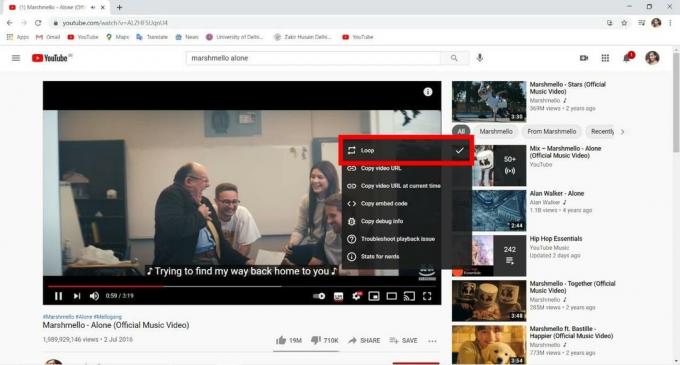
2. meetod: pange YouTube'i video mobiilis kordusprogrammi
Youtube'i video loomiseks mobiilis otsest võimalust pole. Siiski saate YouTube'i video mobiilis kordusele panna, luues esitusloendi.
A) Esitusloendi loomisega
1. Avage YouTube ja valige video soovite mängida kordusega. Vajutage pikalt nuppu "Salvesta" nuppu, mis on antud video all.
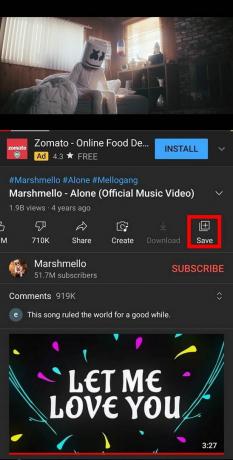
2. Puudutage nuppu "UUS ESITUSLOEND" järgmisel ekraanil ja andke sellele pealkiri esitusloend. Järgmisena valige Privaatne jaotises Privaatsus ja puudutage nuppu LOO.
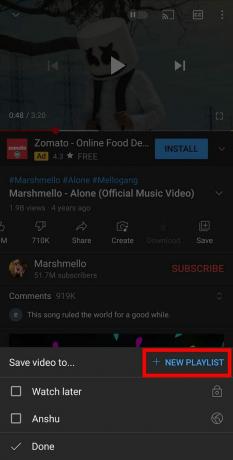

3. Mine lehele raamatukoguja oma esitusloendi leiate siit.
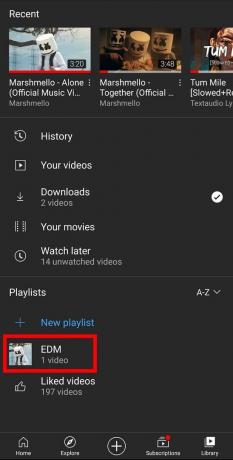
4. Esitage video ja puudutage nuppu "Korda" ikooni video all. See esitab teie YouTube'i video mobiiltelefonis kordusrežiimis.

Loe ka: 6 viisi YouTube'i taustal mängimiseks
B) ListenOnRepeati abil
Veel üks hämmastav viis YouTube'is video loomiseks on "ListenOnRepeat” veebisait. Nagu nimigi ütleb, aitab see kasulik veebisait teil kordusena esitada mis tahes YouTube'i videot. Kõik, mida pead tegema, on kleepida video link selle otsingukasti. YouTube'i tsükliga video esitamiseks peate järgima alltoodud juhiseid.
1. Avage YouTube ja valige video soovite mängida kordusega.
2. Puudutage nuppu "Jaga" ikoon, mis on saadaval video all.
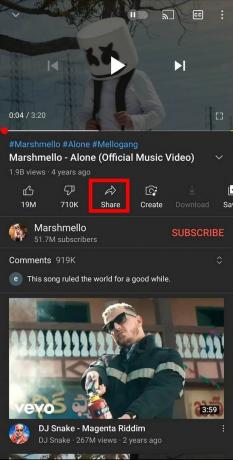
3. Vali "Kopeeri link" saadaolevate valikute hulgast.

4. Avatud ListenOnRepeat ja kleepige video URL otsingukastis.
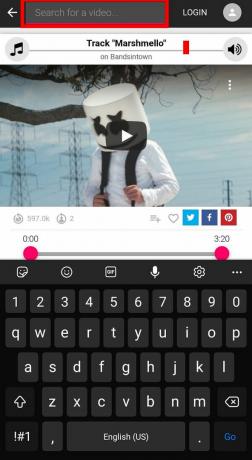
5. Valige teie video saadaolevast videote loendist. See esitab teie YouTube'i video automaatselt kordusena, ja saate isegi liugurit kasutades osa videost silmusesse keerata.
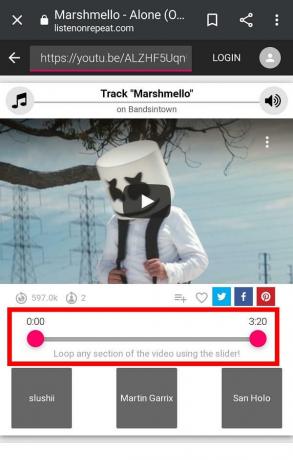
C) Kapwing Loop Video abil
Kuigi ülaltoodud meetodeid kasutades saate YouTube'i videoid Internetis korduvalt esitada. Aga mis siis, kui soovite oma video võrguühenduseta voogesituse jaoks alla laadida? Siin hakkab tegutsema Kapwing Loop Video. See suurepärane veebisait võimaldab teil oma silmustega YouTube'i videoid alla laadida.
1. Sirvige YouTube'i ja valige video soovite mängida kordusega.
2. Puudutage nuppu "Jaga" ikoon, mis on saadaval video all
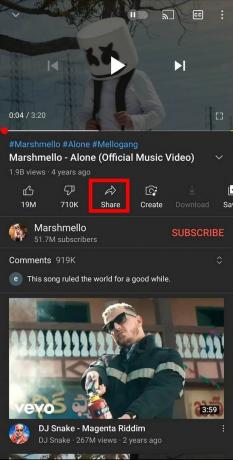
3. Nüüd vali "Kopeeri link."
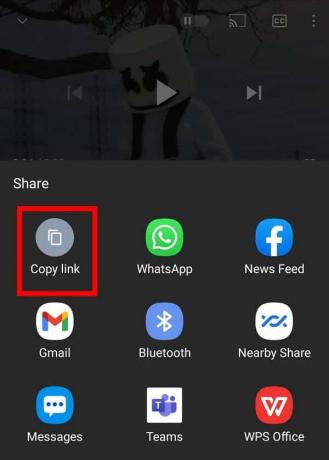
4. Avatud Kapwing Loopi video ja kleepige video URL siin.
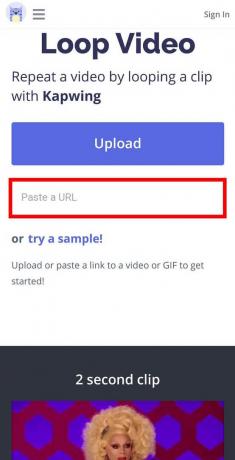
5. Valige suvanditest Loop this clip suvanditest silmuste arv. Video kogukestus kuvatakse vastavalt silmustele. Nüüd puudutage nuppu "Loo" nuppu.
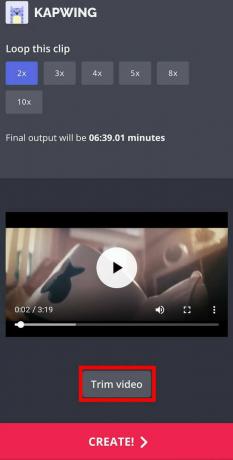
6. Teie video eksporditakse ja saate selle hiljem alla laadida.
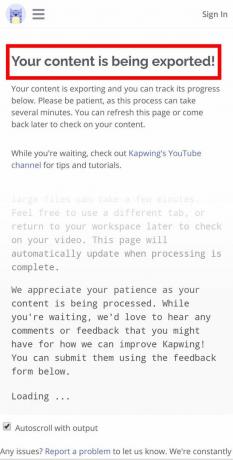
3. meetod: Kasutage kolmanda osapoole rakendust
Teise võimalusena võite YouTube'i videote silmuses esitamiseks eelistada isegi kolmanda osapoole rakendust. “Korda YouTube'i videot” on suurepärane rakendus, mis on saadaval PlayStore'is, mis võimaldab teil esitada YouTube'i videot kordusrežiimis ja saate isegi valida kordamiseks video teatud jaotise.
Soovitatav:
- Mis on YouTube'i piiratud režiim ja kuidas seda lubada?
- Mida tähendab esiletõstetud kommentaar YouTube'is?
- Kuidas WhatsAppis fondi stiili muuta
- Kuidas kaamera suumis välja lülitada?
Loodame, et see juhend aitab teil hajutada kõik kahtlused YouTube'i video kordusrežiimis. YouTube'i video loomiseks võite proovida mõnda ülaltoodud meetoditest. Palun andke kommentaaride jaotises oma väärtuslikku tagasisidet.